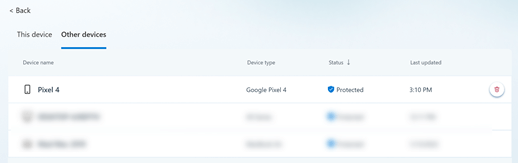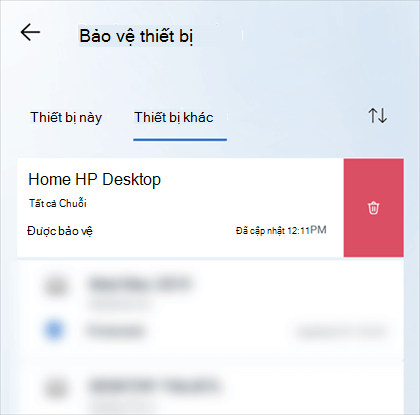Lưu ý: Bạn chỉ có thể xóa thiết bị của riêng mình khỏi danh sách. Nếu bạn là người tổ chức gia đình và muốn xóa thiết bị của thành viên gia đình khỏi bảng điều khiển, bạn sẽ phải yêu cầu thành viên gia đình đăng xuất khỏi Bộ bảo vệ trên thiết bị đó.
-
Đi tới danh sách Thiết bị khác bằng cách chọn Xem tất cả từ bảng điều khiển hoặc tab Thiết bị khác trên trang Bảo vệ thiết bị.
-
Trên danh sách, di chuột qua thiết bị mà bạn muốn loại bỏ.
-
Chọn thùng rác màu đỏ từ bên phải của mục thiết bị.
-
Xác nhận rằng bạn muốn xóa thiết bị đó.
-
Đi tới danh sách Thiết bị khác bằng cách chọn Xem tất cả từ bảng điều khiển hoặc tab Thiết bị khác trên trang Bảo vệ thiết bị.
-
Trượt nhanh sang trái trên thiết bị mà bạn muốn loại bỏ.
-
Chọn thùng rác màu đỏ xuất hiện ở bên phải thẻ thiết bị.
-
Xác nhận rằng bạn muốn xóa thiết bị đó.
-
Đi tới danh sách Thiết bị khác bằng cách chọn Xem tất cả từ bảng điều khiển hoặc tab Thiết bị khác trên trang Bảo vệ thiết bị.
-
Trượt nhanh sang trái trên thiết bị mà bạn muốn loại bỏ.
-
Chọn thùng rác màu đỏ xuất hiện ở bên phải thẻ thiết bị.
-
Xác nhận rằng bạn muốn xóa thiết bị đó.
-
Đi tới danh sách Thiết bị khác bằng cách chọn Xem tất cả từ bảng điều khiển hoặc tab Thiết bị khác trên trang Bảo vệ thiết bị.
-
Trên danh sách, di chuột qua thiết bị mà bạn muốn loại bỏ.
-
Chọn thùng rác màu đỏ từ bên phải của mục thiết bị.
-
Xác nhận rằng bạn muốn xóa thiết bị đó.
Việc xóa thiết bị khỏi danh sách thiết bịMicrosoft Defender sẽ xóa thiết bị đó và mọi dữ liệu liên quan đến Bộ bảo vệ khỏi Microsoft Defender nhưng không xóa ứng dụngMicrosoft Defender khỏi thiết bị đó. Bạn sẽ cần gỡ cài đặt ứng dụng đó theo cách thủ công khỏi thiết bị đó nếu muốn xóa ứng dụng.
Mẹo: Nếu bạn quyết định thêm lại thiết bị và chưa gỡ cài đặt ứng dụngMicrosoft Defender khỏi thiết bị, bạn có thể chỉ cần khởi động ứng dụng Bộ bảo vệ trên thiết bị đó và đăng nhập lại.